荣耀magic6至臻版怎么分屏?
最近很多消费者们都在关注荣耀Magic6 至臻版,作为荣耀刚刚发布不久的全新机型,各方面的性能表现是非常不错的,而且价格不高拥有超强的性价比,已经入手这款手机的用户们平时会遇到各种不了解的功能,毕竟是一款全新的机型,那么荣耀magic6至臻版怎么分屏?,下面就让小编来为大家介绍具体的教程吧!

荣耀magic6至臻版怎么分屏?
首先点击进入一个需要分屏的应用,在应用的界面点击手机屏幕下方虚拟按键里的方框形多功能键,
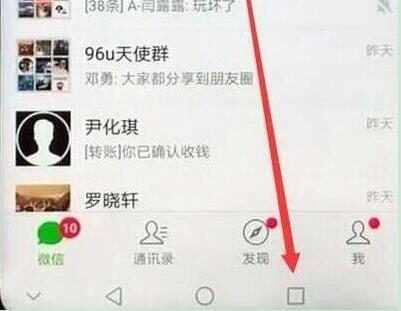
在手机屏幕下方的小框中点击打开另外一个需要分屏的应用即可分屏。
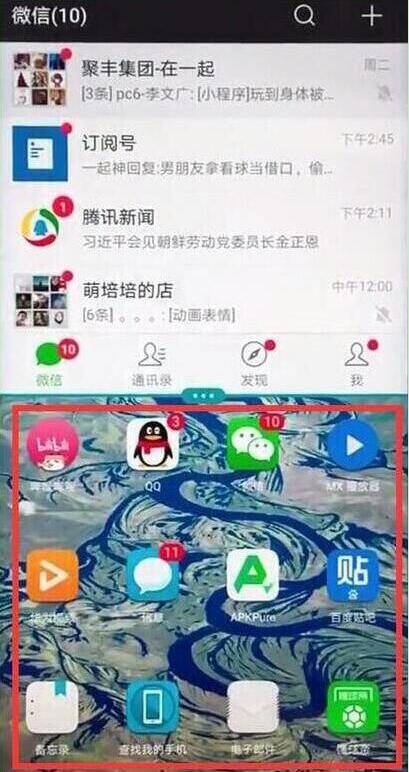
指关节分屏,点击进入一个需要分屏使用的应用界面后,在应用界面的中间单指指关节轻敲屏幕并按住画线,

在手机下面出现的小框中点击进入另外一个需要分屏的应用即可打开分屏,
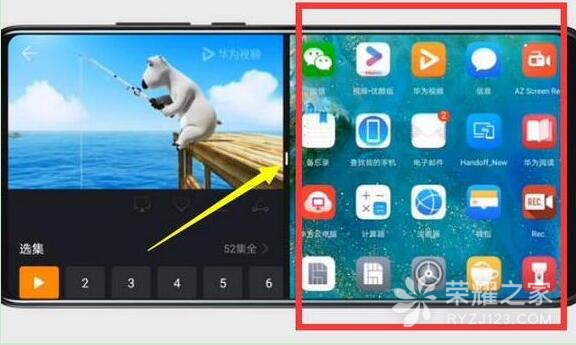
点击中间的按钮,再点击叉的图标即可退出分屏。
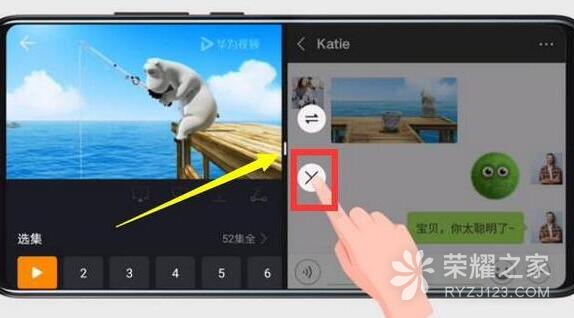
| 常见问题 | ||
| 连接蓝牙 | 换输入法 | 主题更换 |
| 出厂设置 | 隐藏应用 | 投屏电视 |
| NFC开启 | 双卡安装 | 激活时间 |
关于荣耀magic6至臻版怎么分屏?的内容今天就介绍到这里,每个荣耀新手机总会有很多新的功能需要大家去摸索,包括文章中所说的荣耀Magic6 至臻版,希望今天的内容对大家有所帮助。

































